Cómo degradar iTunes 12 para Windows a una versión anterior

¡Buenas noticias! Si odias iTunes 12 para Windows, es posible desinstalar iTunes 12 y bajar a 11 o una versión anterior. ¡Aquí está cómo hacerlo!
Recientemente escribí una historia sobre la disponibilidadde iTunes 12 para Windows, pero según sus comentarios, parece que la mayoría de ustedes odian iTunes 12 más que cualquier otra versión hasta la fecha. iTunes, en general, ganó nuestro premio Worst Software Ever, y parece que la versión 12 no tendría problemas para ganarlo nuevamente en una victoria aplastante.
Bueno, hay buenas noticias si usas iTunes y no soportas la última versión. Es posible desinstalar iTunes 12 y cambiar a una versión anterior en Windows. ¡Aquí está cómo hacerlo!
Desinstalar iTunes 12
Desinstalar la monstruosidad es una tarea simple, pero hay varias partes que debes desinstalar. Ir Configuración de PC> Aplicaciones> Aplicaciones y características y encontrar y seleccionar iTunes en la lista de la derecha.
Hacer clic Desinstalar una y otra vez en la pequeña ventana emergente que se muestra.
Si el Control de cuentas del usuario aparece el cuadro de diálogo, haga clic en si continuar.
Es posible que no vea este cuadro de diálogo, dependiendo de su Control de cuentas del usuario ajustes Sin embargo, no recomendamos deshabilitar UAC por completo.
También debe desinstalar los siguientes elementos en el orden indicado para desinstalar completamente iTunes. Es importante desinstalar estos elementos en el orden indicado.
- Actualización de software de Apple
- Soporte para dispositivos móviles de Apple
- Bonjour
- Soporte de aplicaciones de Apple de 32 bits
- Soporte de aplicaciones de Apple de 64 bits
Después de desinstalar esos elementos, puede haber algunoslimpie para asegurarse de que todos los restos de iTunes que dejó el proceso de desinstalación se hayan ido. Apple detalla qué verificar y eliminar para asegurarse de que iTunes se haya eliminado por completo de su computadora. Siga los pasos en Asegúrese de que iTunes y sus componentes relacionados estén completamente desinstalados sección de esta página.
Reinicie su computadora después de seguir cuidadosamente todos los pasos para desinstalar iTunes.
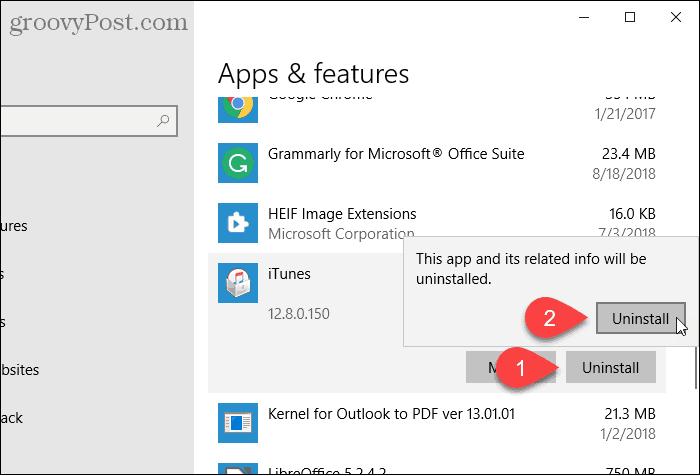
Vuelva a instalar iTunes 11 o 10.7
Ahora, ¿cómo obtienes una versión anterior de iTunes? Para su crédito, Apple ofrece la posibilidad de descargar versiones anteriores de iTunes para Windows y Mac.
No pude encontrar iTunes 11 para mi sistema de 64 bits, así que seguí adelante y obtuve iTunes 10.7, ¿hay algo mejor que la versión 12, verdad?
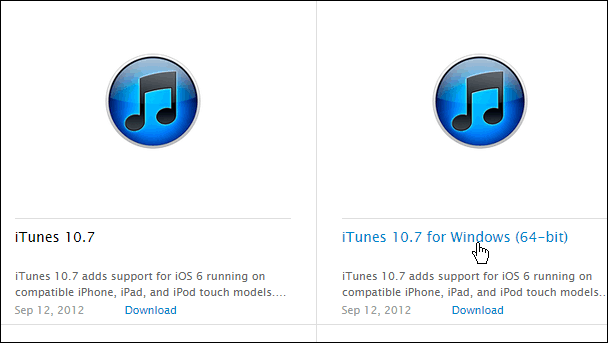
Ahora solo siga los pasos para instalar la nueva versión (me refiero a la anterior) de iTunes, incluida la autorización de iTunes para instalar en el Control de cuentas del usuario cuadro de diálogo, ¡y deberías estar listo!
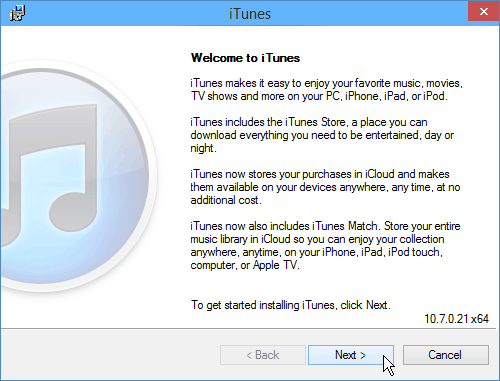
Asegúrese de desmarcar el Actualiza automáticamente iTunes y otro software de Apple caja durante la instalación.
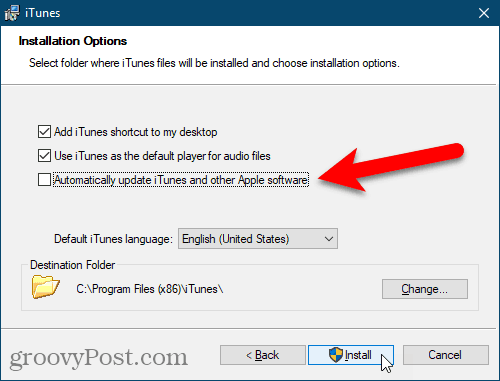
Cuando se le pregunte si desea descargar iTunes 12, haga clic en No descargar. Si no desea que se le vuelva a preguntar, desmarque No me preguntes de nuevo cuadro antes de hacer clic No descargar.
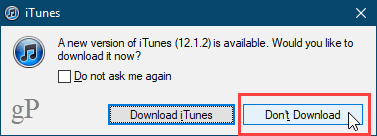
Si obtiene una versión anterior como la que tuve que hacer en mi sistema Windows de 64 bits, no se moleste en actualizarla porque querrá que obtenga iTunes 12.
De hecho, para detener los molestos recordatorios sobre actualizaciones, vaya a Edición> Preferencias> General y desmarque el Buscar nuevas actualizaciones de software automáticamente cuadro y haga clic Okay.
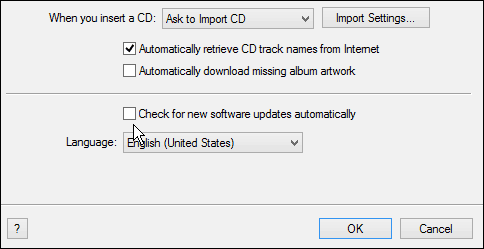
Muchos de ustedes recibirán el mensaje de error que se muestra a continuación diciendo que Library.itl no se puede leer porque se creó con una versión más nueva: haga clic en Okay en eso y asegúrese de que iTunes esté cerrado.
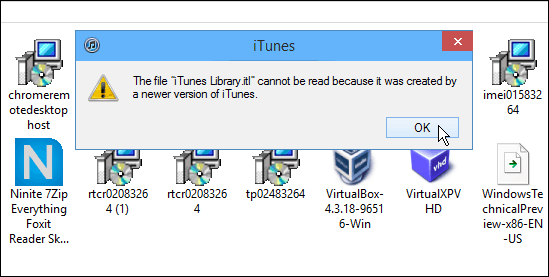
Ahora dirígete a la carpeta de música local en tu computadora. Por ejemplo, en mi sistema se encuentra en C: UsersBrianMusiciTunes.
A partir de ahí, elimine el Library.itl archivo y luego inicie iTunes nuevamente, y debería funcionar, ya que creará su propia versión del Library.itl archivo.
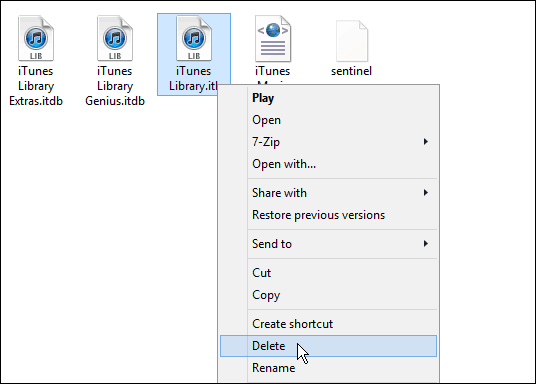
Este método funcionó exitosamente para mí en ambosWindows 8.1 actualización 1 y Windows 10 Technical Preview. Pero cuando intenté los mismos pasos en un sistema Windows 7 de 32 bits con la versión 11.1.5, recibí un error diferente con el que tendré que lidiar, pero ese es un problema por separado.
El punto es que su experiencia puede variar, así que asegúrese de haber hecho una copia de seguridad de las cosas importantes o cree un Punto de restauración antes de comenzar.
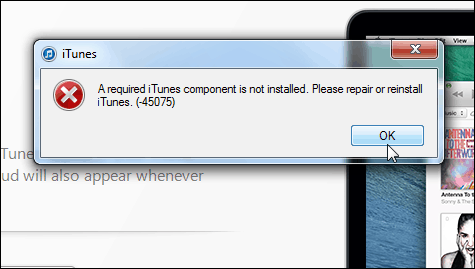
Por supuesto, si desea deshacerse de él definitivamente, puede usar un programa alternativo gratuito como Foobar2000 o SharePod.










Deja un comentario